Indholdsfortegnelse
Hvis du vil finde ud af den seneste ændring af adgangskoden for en bruger i Active Directory, skal du fortsætte med at læse denne vejledning. Denne artikel indeholder instruktioner om, hvordan du kan se i Active Directory, hvornår en bruger sidst har ændret sin adgangskode.
Sådan vises den sidste adgangskodeændring for en bruger i Active Directory 2019/2016/2012.
Metode 1. Find ud af den sidste ændring af brugeradgangskoden fra Windows GUI.
Hvis du har brug for at finde datoen for den seneste ændring af en brugers adgangskode i Active Directory:
1. Åbn Active Directory-brugere og computere
2. Fra Se menuen, klik på Avancerede funktioner.

3. Vælg den Brugere gruppe i venstre rude.
4. Højreklik i højre rude på den bruger, du vil have vist den seneste adgangskodeændring, og vælg Egenskaber .
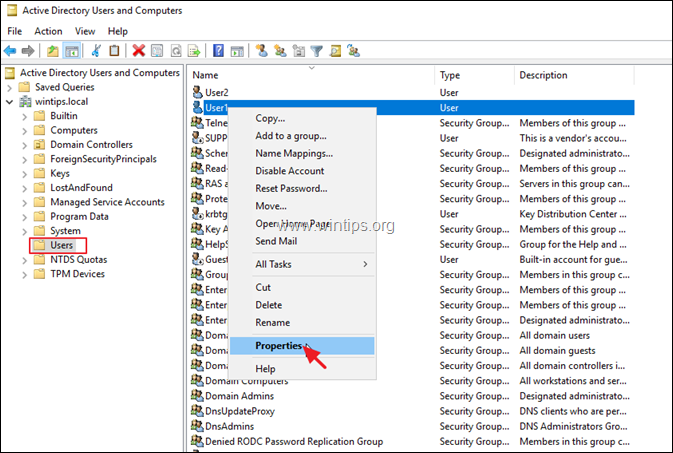
5. I vinduet "Brugeregenskaber" skal du vælge Editor til attributter fanebladet.
6. Rul nu ned til pwdLastSet attributten for at finde ud af, hvornår en adgangskode blev ændret for sidste gang.
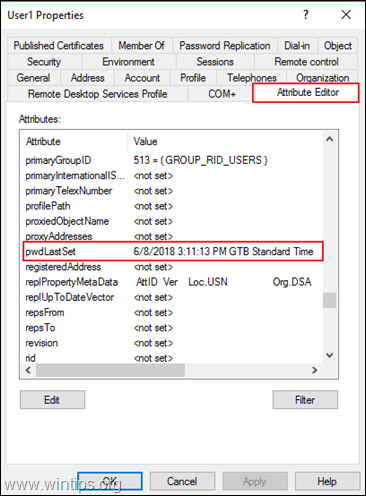
Metode 2. Kontroller den seneste ændring af brugeradgangskoden fra kommandoprompt.
Den næste metode til at se, hvornår en adgangskode er blevet ændret for en bruger, er at give følgende kommando i Kommandoprompt eller i PowerShell .
- net user AccountName
Bemærk: Hvor "AccountName" = navnet på den domænebruger, som du ønsker at se den Sidste sæt adgangskode.
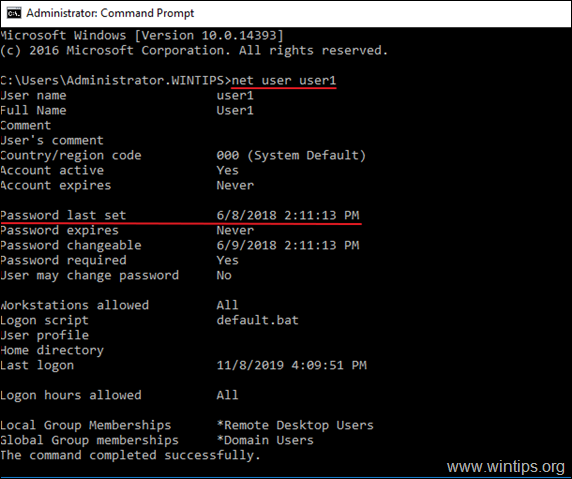
Lad mig vide, om denne guide har hjulpet dig ved at skrive en kommentar om dine erfaringer. Synes godt om og del denne guide for at hjælpe andre.

Andy Davis
En systemadministrators blog om Windows





